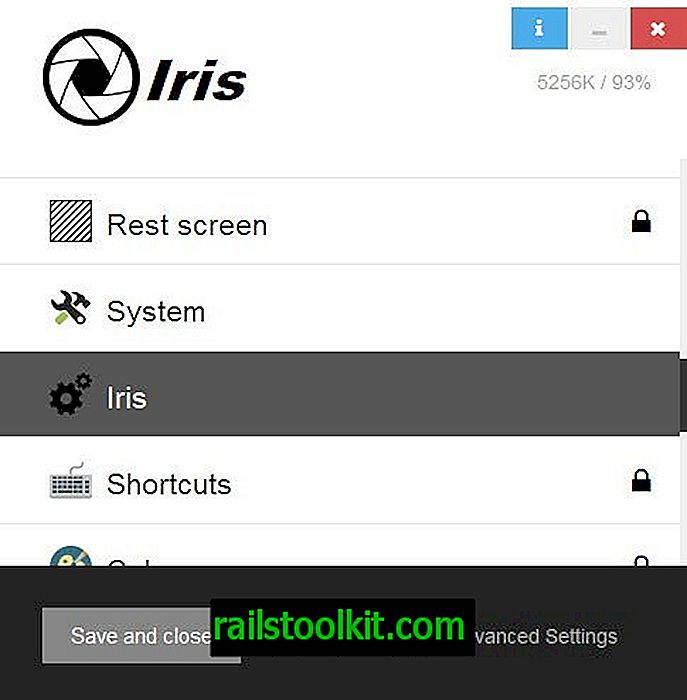Када сам неки дан инсталирао Гоогле Цхроме Цанари на нову Виндовс машину, одмах сам приметио да је фонт изгледао у интерфејсу прегледача и на веб локацијама које сам отворио у прегледачу.
Иако сам знао да Цхроме извештавање фонтова може бити лоше под одређеним околностима, чињеница да се то догодило на машини је изненађујуће јер нисам искусио проблем у Цхроме Стаблеу на истом ПЦ-у.
Можете да погледате приказ фонта на слици испод који сам првобитно добио након инсталирања Гоогле Цхроме Цанари на уређај.

Као што видите, фонт не изгледа нарочито добро, а био је још гори на осталим унутрашњим страницама, као што је цхроме: // паге флагс.
Цхроме Цанари је најсавременија верзија Гоогле Цхроме-а, а једно од могућих објашњења за проблем у Цанари-у, а не Цхроме Стабле-у било је то што је Гоогле прилагодио нешто у Цанари-у што још увек није примењено на Стабле.
Вероватније је, међутим, да је овај проблем узрокован хардвером рачунара и инсталираним управљачким програмима, а не опћенитим проблемом који погађа све Цхроме Цанари инсталације.
Истраживање на Интернету открило је све врсте приједлога, од којих неки потичу још из Цхромеа 3. Предлози укључују искључење ЦлеарТипе-а, промјену ДирецтВрите-а на цхроме: // заставе, инсталирање напредних поставки фонта или покретање Цхромеа са различитим параметрима покретања.
Ниједан од њих заиста није радио, а многи су датирали још из година и предложили исправке које се више нису могле применити на најновије верзије Цхроме-а.
Међутим, открио сам решење да решим проблем са исписивањем фонта у Цхроме-у. Прво погледајте снимку екрана да бисте видели како је текст у Цхроме-у изгледао након што сам извршио промену.

Ево шта сам урадио да решим проблем са приказивањем текста у Гоогле Цхроме Цанари:
- У адресну траку прегледача ставите цхроме: // сеттингс / или одаберите Мену> Сеттингс.
- Кликните на "Напредно" при дну странице.
- Померите се према доле до дела „систем“.
- Пребаците "Искористи хардверско убрзање кад је доступно" на искључено.
- Поново покрените Гоогле Цхроме.
То је све што је било потребно да би се решило питање исписивања фонта. Онемогућавање хардверског убрзања може имати утицај на перформансе на одређене задатке који од њега имају користи.
На вама је да одлучите да ли је вриједно да ова функција буде омогућена или је корисније приказивање текста у Цхромеу.
Промјену можете поништити у било којем тренутку понављањем горе наведених корака и укључивањем функције хардверског убрзања на.